资料介绍
描述
关注 Snap Circuits 平台!
概述
什么是快速电路?
Snap Circuits® 让电子学习变得轻松有趣!了解如何将 Snap Circuits® 与您的硬件集成。为孩子们带来乐趣!
引进项目
如果您还没有完成介绍,请转到Snap Circuits - 介绍项目。该项目还包含 Snap Circuit 项目的完整索引。
让我们开始吧
项目目标
展示如何使用 Arduino 草图来监控按钮。
构建电路
该项目的最低设置要求是SC-300。
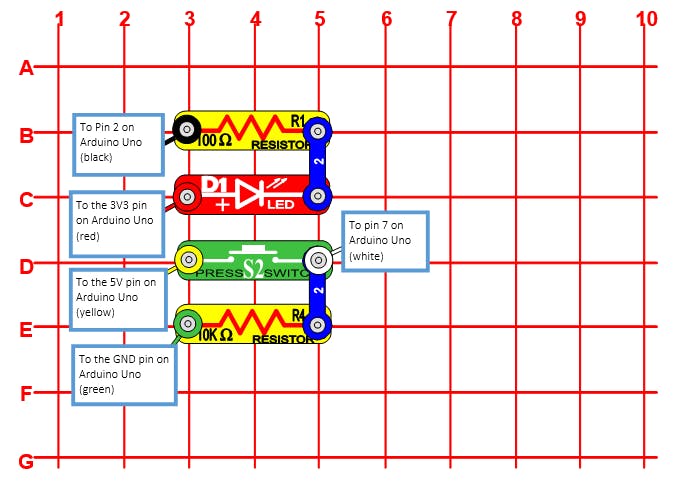
打开下面的 PDF 并按照说明进行操作。PDF 文件也可以在 GitHub 存储库中找到。
Push_Button_Monitor.pdf
以下是您将用于构建电路的组件的图像。

完成电路
这是完整电路的图像。

我做了一个木箱来装 Snap Circuits 板和 Arduino。我从当地的一家业余爱好商店购买了一些木头,将其切割并粘在一起。如果您对细节感兴趣,请告诉我,我会发布它们。
以与闪烁 LED 项目相同的方式将此草图加载到 Arduino IDE 中 。加载后编译并运行它。该项目的草图会将输出写入串行端口,因此您需要从“工具”菜单中打开串行监视器(您可以按)。Ctrl-Shift M
这是如何工作的
电路
Arduino 上的数字引脚可以配置为输出或输入引脚。在项目一中,我们将模式设置为输出,这样我们就可以更改 LED 的状态。添加到电路中的开关和电阻器允许我们切换 Arduino 上配置为输入的第二个引脚的状态;也就是说,我们要读取引脚是高电平还是低电平。
为了达到高电平或低电平,我们将开关的一端连接到 Arduino 上的 5V 电源。我们可以将另一个连接到其中一个数字引脚,但这会导致我们在开关打开时处于“浮动”状态。浮动状态意味着当我们在软件中读取引脚时,我们将获得随机结果。我们想“锁定”该值,使其为高或低。我们通过在电路中添加 10K 电阻来实现。该电阻器的一端接地,另一端连接到开关和数字引脚。当开关打开时,数字引脚通过电阻接地,该引脚上的读数将为低电平。当开关闭合(通过按下它)时,开关将数字引脚直接连接到 5V,引脚上的读数为高电平。
软件
在草图的设置功能中,首先设置串行输出,以便我们可以在应用程序运行时获得一些反馈。打开串行监视器以查看应用程序运行时的输出。接下来将数字引脚设置为输入,并读取当前值以初始化循环功能。
void setup(){ // *** // *** Display the pin number // *** Serial.begin(115200); Serial.print("Monitoring push button on pin "); Serial.println(BUTTON_PIN);
// *** // *** Initialize the digital pin for input. // *** pinMode(BUTTON_PIN, INPUT);
// *** // *** Get the current value of the pin // *** _previousValue = digitalRead(BUTTON_PIN);}
在 Loop 函数中,我们通过读取值并将其与先前的值进行检查来监控数字引脚。如果数字引脚的当前值与以前的版本不同,则会显示该操作。当当前值为高时,按钮关闭或按下。如果当前值为 LOW,则按钮打开或已释放。
// ***// *** Read the current value from the pin// ***int currentValue = digitalRead(BUTTON_PIN);
在循环的底部是延迟下一次读取的延迟语句。这是作为一个简单的去抖功能完成的。
delay(DEBOUNCE_TIME);
什么是去抖?当开关的内部相互接触以闭合电路或当它们分离以打开电路时,按下开关会产生错误的打开和关闭转换。有很多方法可以在软件和硬件中解决这个问题。对于这个项目,我使用了一个简单的延迟来消除额外的转换。
阅读有关去抖动的更多信息:
下图演示了应用程序的输出。
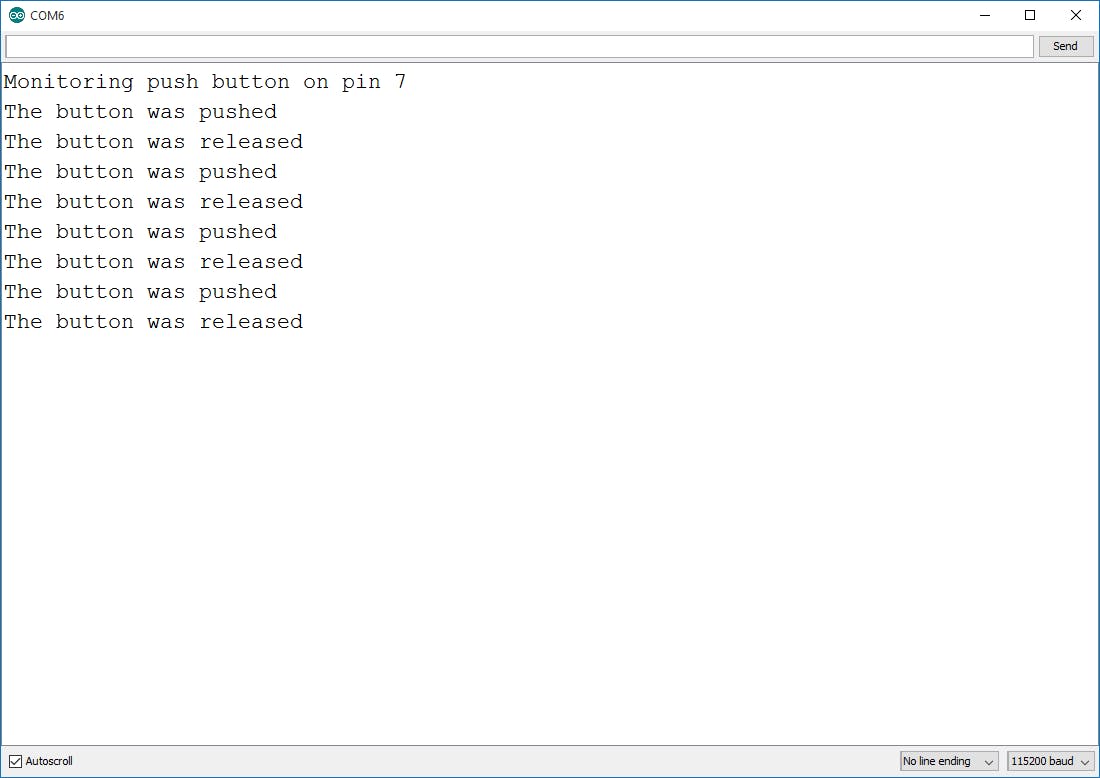
尝试的事情
- 很高兴看到当数字引脚上的输入“浮动”时会发生什么。松开绿线并将其放在不会与电路接触的地方。现在启动应用程序并反复按下和释放按钮。你要注意什么。有时应用程序运行正常,有时未检测到切换事件。现在重新打开绿色并重试。现在一切正常。
- 在应用程序中,默认去抖时间设置为 100 毫秒。将此值设置为 0 并重试。发生什么了?现在试验各种值,看看它如何改变应用程序的行为。
为按钮 LED项目保留此电路!
- 儿童乐高Arduino教程之眨眼草图
- Arduino开关按钮和纽扣电池电源
- Arduino Oled带按钮的反转文本
- 使用按钮来操作LED
- 使用Arduino和BRB(大红色按钮)按需播放战歌
- 用Arduino UNO、LCD和按钮构建的数字投掷器
- Arduino如何制作智能按钮
- 带按钮的Arduino控制伺服电机位置
- 驱动I2S DAC以再现在Arduino草图中计算的声音
- 在Arduino中使用按钮
- 用于Arduino UNO的8按钮控制器屏蔽
- labview的按钮控件汇总 356次下载
- 基于计数器按钮控制的电机程序启动与停止 16次下载
- Arduino集成开发环境的详细资料简介
- Arduino板是什么如何使用IDE软件创建和上传Arduino程序到Arduino板
- 按钮的使用和维护方法 按钮的常见故障及其排除方法 1777次阅读
- 如何区分按钮的短按与长按? 3235次阅读
- 实现按钮的短按与长按的区分 1715次阅读
- 基于Arduino与机智云的家居环境远程监控系统 2260次阅读
- 如何使用Arduino控制大型线性执行器 1945次阅读
- 如何使用Arduino来制作一个简单的欧姆表 5565次阅读
- 一款按钮互锁正回转操控电路 2736次阅读
- 控制按钮的结构和符号_控制按钮的分类 1.4w次阅读
- 如何通过草图布线器来降低Layout的复杂性 1188次阅读
- 一种将手和笔输入优势结合的三维草图构图方式 4418次阅读
- arduino连接显示屏方法详解 4.7w次阅读
- 分享10个cad绘制草图的技巧 1.4w次阅读
- arduino是什么以及arduino能干什么 4.4w次阅读
- 急停按钮工作原理_急停按钮电气符号_急停按钮型号介绍 12.2w次阅读
- 按钮开关型号_按钮开关型号有哪些_按钮开关有几种 7.3w次阅读
下载排行
本周
- 1ADI高性能电源管理解决方案
- 2.43 MB | 446次下载 | 免费
- 2免费开源CC3D飞控资料(电路图&PCB源文件、BOM、
- 5.67 MB | 134次下载 | 1 积分
- 3基于STM32单片机智能手环心率计步器体温显示设计
- 0.10 MB | 120次下载 | 免费
- 4如何正确测试电源的纹波
- 0.36 MB | 5次下载 | 免费
- 5550W充电机原理图
- 0.13 MB | 2次下载 | 6 积分
- 6USB的PD快充协议电压诱骗控制器FS312A中文手册
- 1.51 MB | 2次下载 | 免费
- 7USB的PD和OC快充协议电压诱骗控制器FS312B中文手册
- 1.35 MB | 2次下载 | 免费
- 8ADI公司串行端口开发和故障排除指南
- 343.09KB | 1次下载 | 免费
本月
- 1ADI高性能电源管理解决方案
- 2.43 MB | 446次下载 | 免费
- 2免费开源CC3D飞控资料(电路图&PCB源文件、BOM、
- 5.67 MB | 134次下载 | 1 积分
- 3基于STM32单片机智能手环心率计步器体温显示设计
- 0.10 MB | 120次下载 | 免费
- 4使用单片机实现七人表决器的程序和仿真资料免费下载
- 2.96 MB | 44次下载 | 免费
- 53314A函数发生器维修手册
- 16.30 MB | 31次下载 | 免费
- 6美的电磁炉维修手册大全
- 1.56 MB | 22次下载 | 5 积分
- 7感应笔电路图
- 0.06 MB | 10次下载 | 免费
- 8使用TL431设计电源
- 0.67 MB | 8次下载 | 免费
总榜
- 1matlab软件下载入口
- 未知 | 935119次下载 | 10 积分
- 2开源硬件-PMP21529.1-4 开关降压/升压双向直流/直流转换器 PCB layout 设计
- 1.48MB | 420062次下载 | 10 积分
- 3Altium DXP2002下载入口
- 未知 | 233084次下载 | 10 积分
- 4电路仿真软件multisim 10.0免费下载
- 340992 | 191367次下载 | 10 积分
- 5十天学会AVR单片机与C语言视频教程 下载
- 158M | 183335次下载 | 10 积分
- 6labview8.5下载
- 未知 | 81581次下载 | 10 积分
- 7Keil工具MDK-Arm免费下载
- 0.02 MB | 73807次下载 | 10 积分
- 8LabVIEW 8.6下载
- 未知 | 65987次下载 | 10 积分
 电子发烧友App
电子发烧友App

















 创作
创作 发文章
发文章 发帖
发帖  提问
提问  发资料
发资料 发视频
发视频 上传资料赚积分
上传资料赚积分









评论